Questo articolo è stato scritto in collaborazione con il nostro team di editor e ricercatori esperti che ne hanno approvato accuratezza ed esaustività.
Il Content Management Team di wikiHow controlla con cura il lavoro dello staff di redattori per assicurarsi che ogni articolo incontri i nostri standard di qualità.
Questo articolo è stato visualizzato 20 127 volte
Quando scrivi un tweet, esprimi il tuo affetto per gli amici e i loro post utilizzando il simbolo ♥. Puoi inserire un'emoji a forma di cuore dal tuo dispositivo mobile, creare emoticon a forma di cuore con il testo tradizionale, oppure copiare e incollare molti cuori diversi da internet. Se stai usando Windows, c'è anche una scorciatoia da tastiera! Impara come aggiungere dei ♥ ai tuoi tweet su tutte le piattaforme.
Passaggi
Fare Copia e Incolla
-
1Trova un cuore. Molti siti web hanno elenchi di vari emoticon a forma di cuore che puoi copiare e incollare nei tuoi tweet. Visita siti come http://heartsymbol.love, oppure cerca tra i tweet degli altri utenti per trovare quello che fa al caso tuo.[1]
- Puoi anche usare uno di questi cuori di testo! ♡ ♥ ♡❣ ღ ❥
-
2Seleziona il cuore che vuoi copiare. Clicca (o premi, se stai usando un dispositivo mobile) e trascina il puntatore del mouse sopra il cuore che vuoi copiare.
-
3Copia il cuore selezionato. Premi Ctrl+C (⌘ Cmd+C su Mac). Puoi anche cliccare con il tasto destro del mouse sulla selezione, poi cliccare su "Copia".
- Se stai usando un dispositivo mobile, tieni premuta la zona selezionata, poi premi "Copia".
-
4Digita il tuo tweet, poi clicca (o premi) sul punto in cui vuoi inserire il cuore.
-
5Premi Ctrl+V (Windows) o ⌘ Cmd+V (Mac) per incollare il cuore. Ora sei pronto a inviare amore a tutti gli utenti di Twitter!
- Dispositivi mobili: per incollare, tieni premuto il punto desiderato, poi tocca "Incolla".
Pubblicità
Utilizzare la Tastiera
-
1Usa la tastiera emoji su smartphone o tablet. Se stai usando un dispositivo iOS o Android puoi utilizzare i simboli emoji disponibili nella tastiera. Premi il simbolo tondo della faccina che ride, poi scorri verso destra fino a trovare il cuore.
- Se stai usando un iPhone o un iPad e non vedi la tastiera delle emoji, devi prima abilitarla.
-
2Premi Alt+3 se stai usando Windows.[2] Su alcuni portatili dovrai premere Bloc Num perché questo metodo funzioni.
-
3Digita
<3per creare una semplice emoticon a forma di cuore con testo tradizionale. Questo metodo funziona su tutte le piattaforme. Uno dei modi più comuni per creare un cuore è digitare<3. In maniera simile alla famosa emoticon: ),<3somiglia a un cuore disegnato in orizzontale.- Se vuoi esprimere un cuore infranto invece di affetto, digita
</3per creare l'emoticon corrispondente.[3]
- Se vuoi esprimere un cuore infranto invece di affetto, digita
-
4Rendi più bella la tua emoticon
<3. Aggiungi più stile al codice<3con altri simboli, come (*~<3~*. Puoi anche provare<333se ti senti davvero innamorato! -
5Scrivilo a parole. Se non ti mancano i caratteri, puoi scrivere: "Vi {cuore}!". Questo formato occupa più spazio, ma ha uno stile unico che può essere perfetto, in alcuni casi.
- Naturalmente, puoi usare tutte queste idee in un solo tweet! I tuoi follower lo ♥ ♡♥ ♡♥!
Pubblicità
Usare TwitterKeys sul Computer
-
1Visita il il sito web TwitterKeys con il browser. TwitterKeys è un bookmarklet gratuito che permette di aggiungere molto facilmente cuori e altri simboli ai tuoi tweet quando non hai a disposizione le emoji.[4] Un bookmarklet non è altro che un link a un sito web, quindi non dovrai installare nulla.
-
2Scorri verso il basso fino a leggere "Drag this link to your browser bookmarks toolbar".[5]
-
3Clicca e trascina il link "TwitterKeys" nella barra dei preferiti. Nella maggior parte dei casi si trova subito sotto quella dell'indirizzo.
-
4Crea un nuovo tweet su Twitter. Digita il testo che vuoi includere nel messaggio.
-
5Clicca sul segnalibro "TwitterKeys" nella barra dei preferiti. Si aprirà una piccola finestra con molti simboli, incluso un cuore. Clicca sulla scheda nella parte alta dello schermo per sfogliare le opzioni a tua disposizione.
-
6Clicca due volte sul cuore che preferisci, poi premi Ctrl+C (Windows) o ⌘ Cmd+C (Mac). In questo modo hai copiato il simbolo.
-
7Premi Ctrl+V (Windows) o ⌘ Cmd+V (Mac) per incollare il cuore nel tuo tweet. Ora il messaggio contiene più ♥.Pubblicità
Usare le Emoji su iOS
-
1Apri le Impostazioni. Se stai usando un iPhone o un iPad, devi attivare le emoji prima di poter aggiungere cuori colorati su Twitter.[6] Per farlo, apri le impostazioni, poi:
-
2Premi "Generali".
-
3Premi "Tastiera".
-
4Premi "Tastiere".
-
5Premi "Aggiungi nuova tastiera". Si aprirà una schermata in cui potrai scegliere altre tastiere per il tuo dispositivo iOS.
-
6Premi "Emoji". In questo modo aggiungerai una tastiera con moltissime icone colorate (e spesso utili).
-
7Apri Twitter e scrivi un nuovo tweet. Digita il testo che vuoi far comparire nel messaggio.
-
8Tieni premuto il simbolo a forma di globo a sinistra della barra spaziatrice sulla tastiera. Comparirà un menu con le tastiere che hai caricato. Seleziona "Emoji".
-
9Premi il pulsante "!?#". Scorri a sinistra fino ad arrivare alla penultima schermata, dove troverai una cuore rosso. Premilo per inserirlo nel tweet.
- Su alcuni browser il cuore rosso apparirà nero.
Pubblicità
Consigli
- Se preferisci il metodo copia e incolla (il più affidabile su tutte le piattaforme), crea un piccolo file di testo sul tuo desktop con i caratteri che preferisci, in modo da averli sempre a portata di mouse.
Avvertenze
- Non tutti metodi funzionano o vengono visualizzati correttamente su tutti i browser.
Riferimenti
- ↑ http://heartsymbol.love/faq
- ↑ http://pc.net/helpcenter/answers/how_to_type_a_heart_symbol
- ↑ http://pc.net/emoticons/
- ↑ http://thenextweb.com/2008/09/16/twitterkeys-enhance-your-twitter-conversations
- ↑ http://thenextweb.com/2008/09/16/twitterkeys-enhance-your-twitter-conversations
- ↑ https://support.apple.com/en-us/HT202332
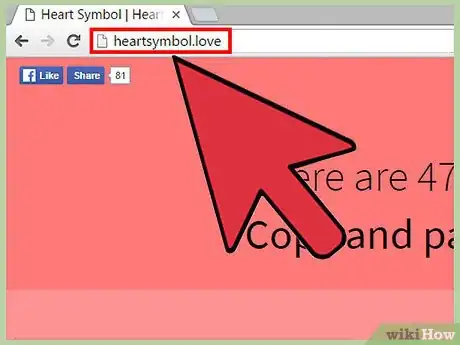
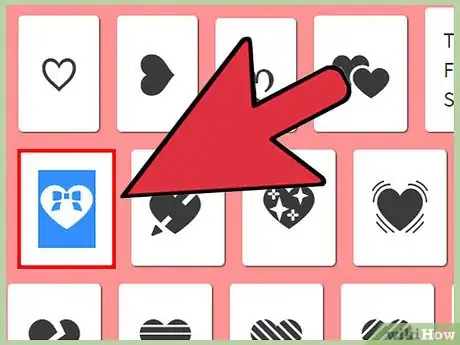
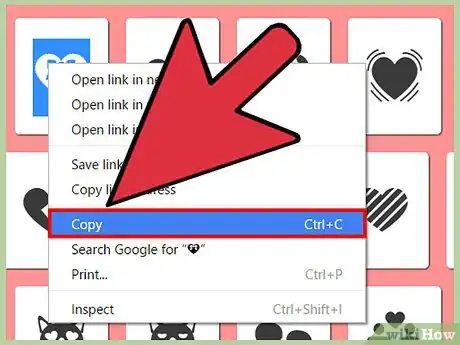
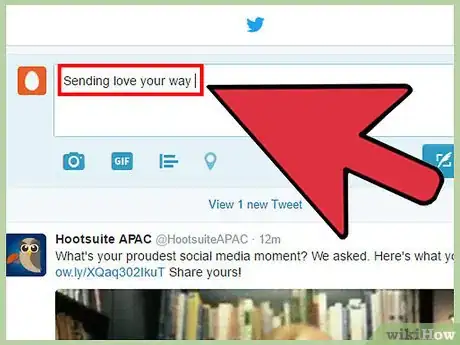
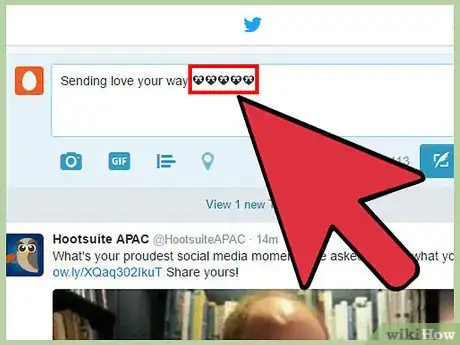
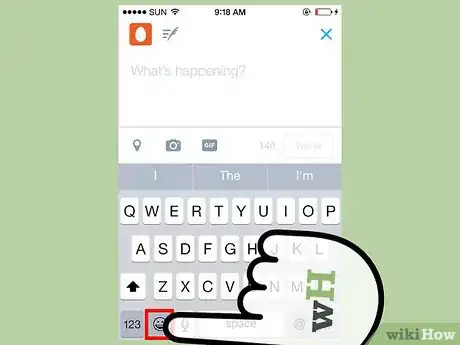
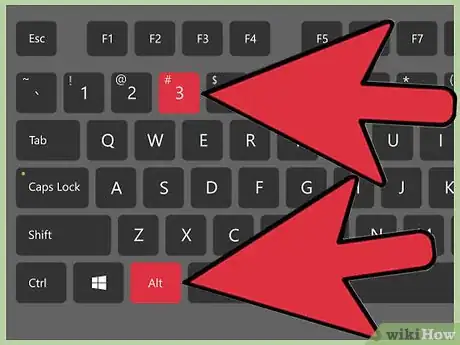
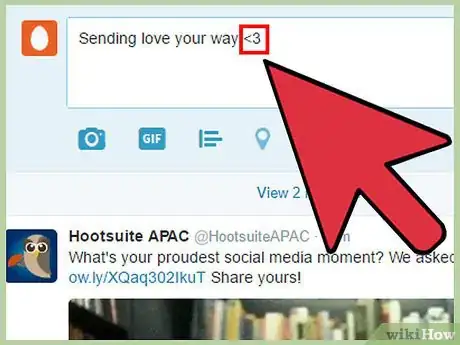
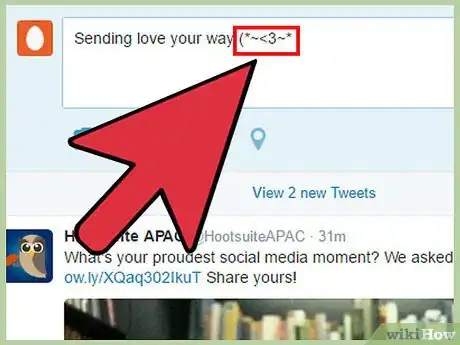
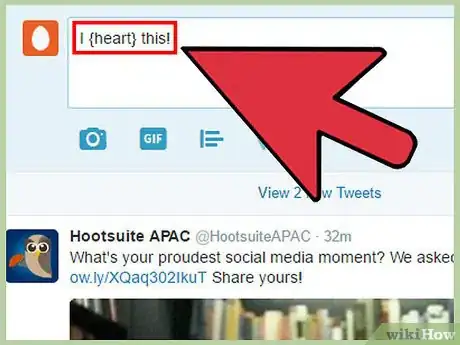

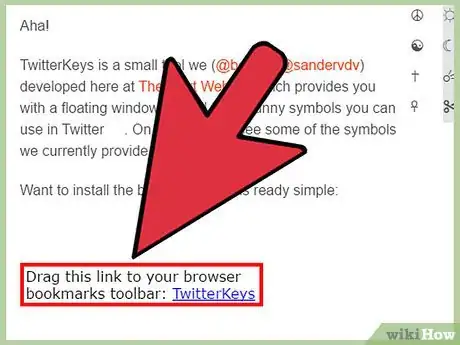
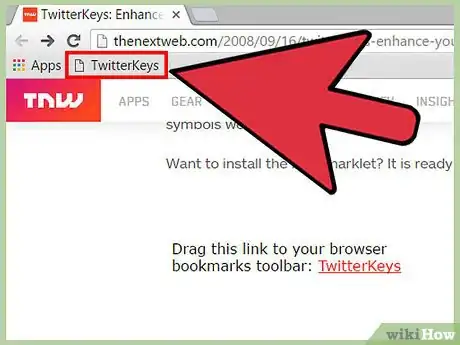
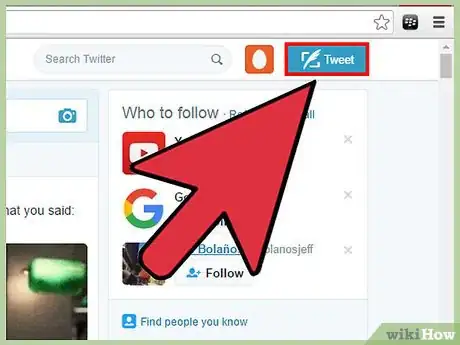
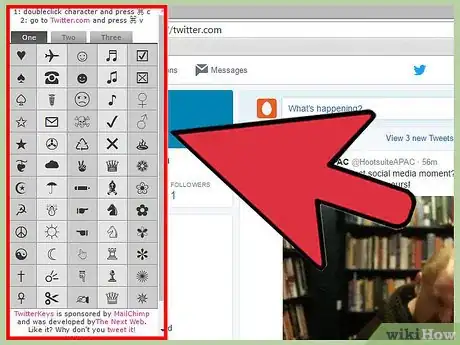
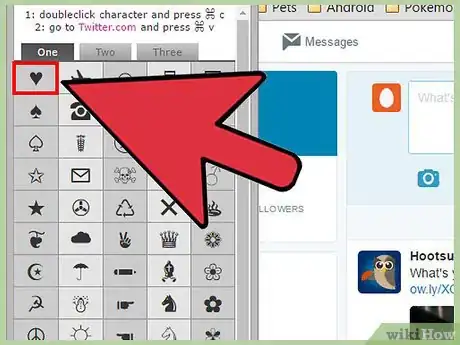
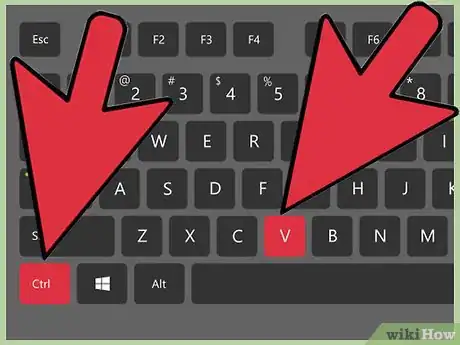
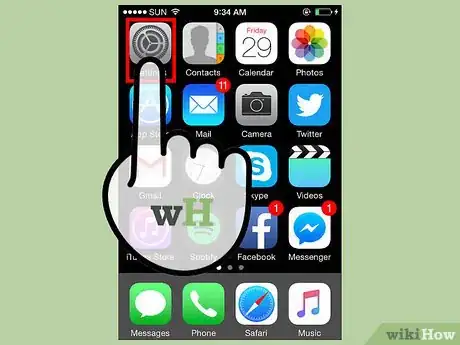
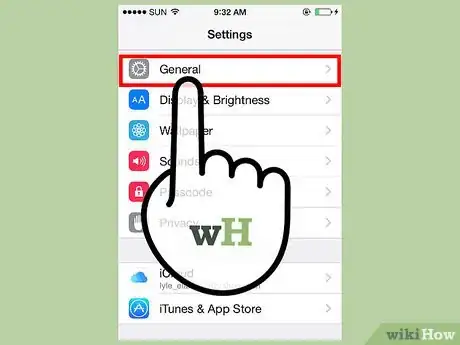
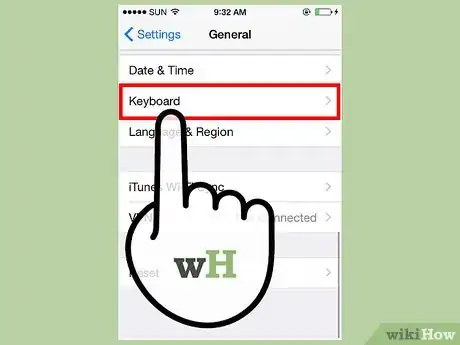
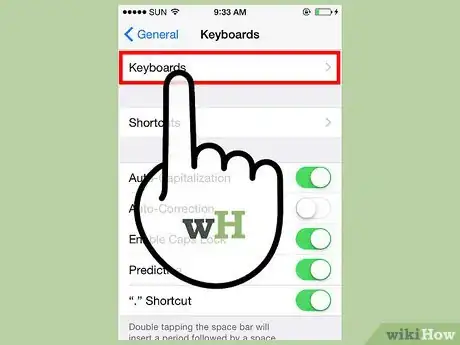
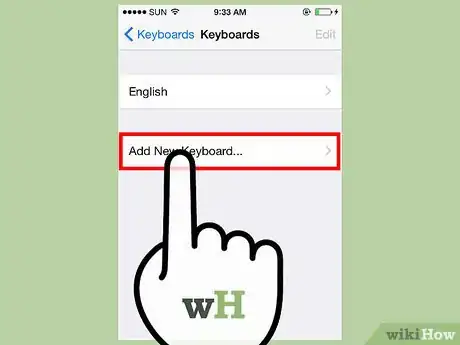
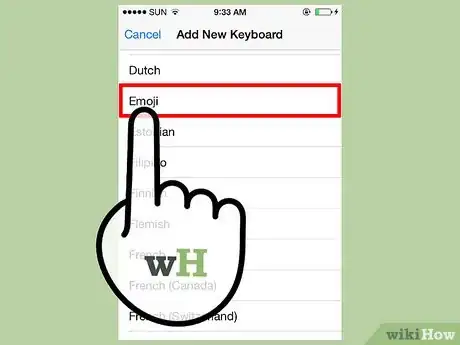
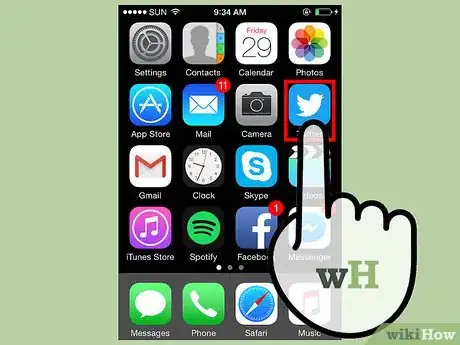
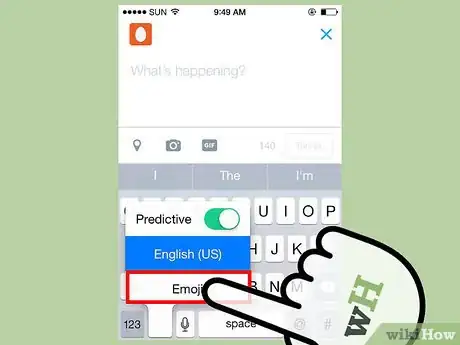
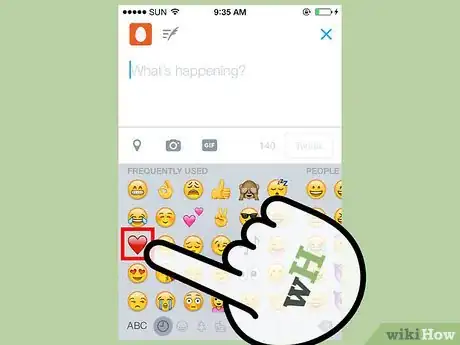



















Il Content Management Team di wikiHow controlla con cura il lavoro dello staff di redattori per assicurarsi che ogni articolo incontri i nostri standard di qualità. Questo articolo è stato visualizzato 20 127 volte